
机械电子 占存:2.92MB 时间:2022-01-05
软件介绍: 万能对讲机写频软件中文版是一款功能强大的对讲机写频工具。万能对讲机写频软件官方版可以支持大...
很多伙伴可能还不会安装万能对讲机写频软件,为此,下面小编就讲解了关于万能对讲机写频软件安装方法内容,希望对你们有所帮助哦。
1、下载万能对讲机写频软件,解压并运行。
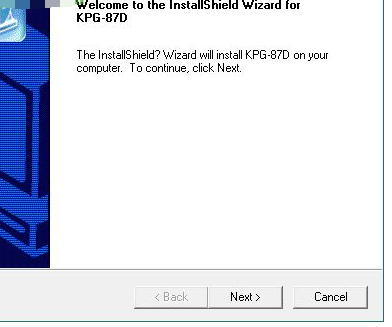
2、点击Next即可进行安装;
3、用户信息的界面,包括了名字、单位号等,点击Next;
4、选择万能对讲机写频软件软件安装的位置,建议安装在D盘,点击Next;
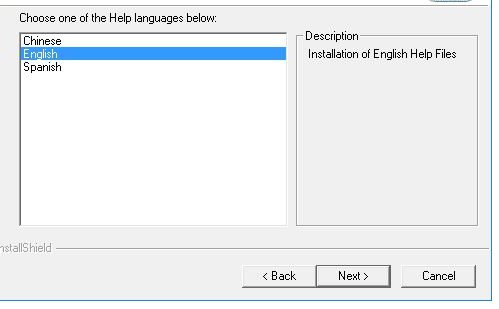
5、选择需要进行使用的语言,建议根据自身的需求进行选择,点击Next;
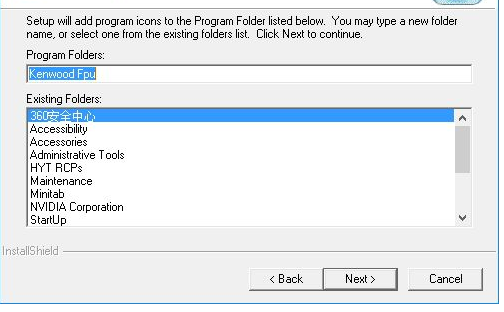
6、选择万能对讲机写频软件软件菜单文件夹,默认文件夹“Kenwood Fpu”,点击Next;
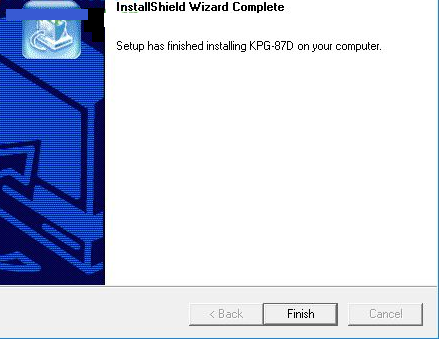
7、万能对讲机写频软件已经准备好了进行安装,点击Finish即可关闭安装向导。
上面就是小编为大家分享的万能对讲机写频软件安装方法内容,一起来学习学习吧。相信是可以帮助到一些新用户的。